Dieser wikiHow zeigt Ihnen, wie Sie eine Blog-Seite öffnen und einen neuen Blog-Post auf Blogger mit einem Desktop-Internet-Browser erstellen.
Teil eins von zwei:
Erstellen eines neuen Blogs
-
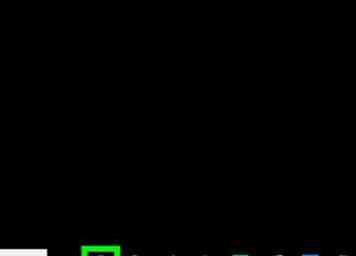 1 Öffnen Sie Ihren Internetbrowser. Sie können jeden Browser verwenden, z. B. Chrome, Safari, Firefox und Opera.
1 Öffnen Sie Ihren Internetbrowser. Sie können jeden Browser verwenden, z. B. Chrome, Safari, Firefox und Opera. -
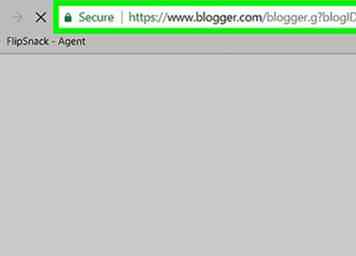 2 Gehe zur Blogger-Website. Tippe www.blogger.com in die Adresszeile deines Browsers und drücke ↵ Eingeben oder ⏎ Rückkehr auf deiner Tastatur.
2 Gehe zur Blogger-Website. Tippe www.blogger.com in die Adresszeile deines Browsers und drücke ↵ Eingeben oder ⏎ Rückkehr auf deiner Tastatur. -
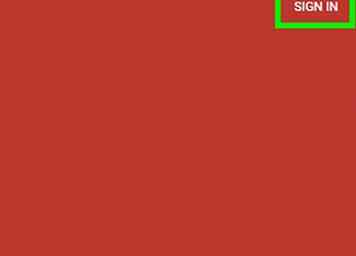 3 Drücke den ANMELDEN Taste. Diese Schaltfläche befindet sich in der oberen rechten Ecke der Seite. Sie können sich mit Ihrem Google-Konto bei Blogger anmelden.
3 Drücke den ANMELDEN Taste. Diese Schaltfläche befindet sich in der oberen rechten Ecke der Seite. Sie können sich mit Ihrem Google-Konto bei Blogger anmelden. -
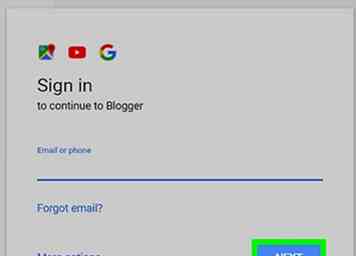 4 Melde dich mit deinem Google-Account an. Geben Sie Ihre E-Mail-Adresse ein und klicken Sie auf NÄCHSTER, geben Sie Ihr Passwort ein und klicken Sie auf NÄCHSTER nochmal. Dadurch werden Sie bei Blogger angemeldet.
4 Melde dich mit deinem Google-Account an. Geben Sie Ihre E-Mail-Adresse ein und klicken Sie auf NÄCHSTER, geben Sie Ihr Passwort ein und klicken Sie auf NÄCHSTER nochmal. Dadurch werden Sie bei Blogger angemeldet. -
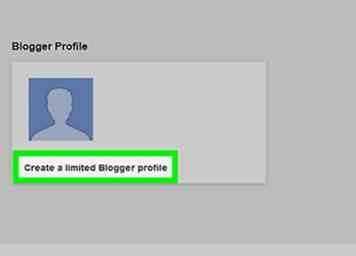 5 Drücke den Erstellen Sie ein eingeschränktes Blogger-Profil Taste. Blogger fordert Sie auf, ein Profil zu erstellen, wenn Sie sich das erste Mal anmelden. Mit dieser Option können Sie Ihr Blogger-Profil vom Rest Ihrer Social-Media-Konten trennen.
5 Drücke den Erstellen Sie ein eingeschränktes Blogger-Profil Taste. Blogger fordert Sie auf, ein Profil zu erstellen, wenn Sie sich das erste Mal anmelden. Mit dieser Option können Sie Ihr Blogger-Profil vom Rest Ihrer Social-Media-Konten trennen. - Alternativ können Sie auswählen Erstellen Sie ein Google+ Profil. Mit dieser Option können Sie Ihre Blogs unter Ihrem Google+ Namen veröffentlichen.
-
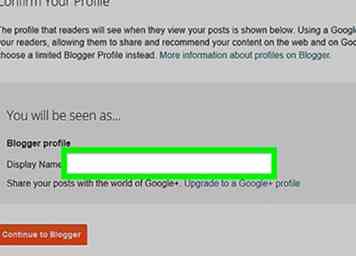 6 Geben Sie einen Anzeigenamen für Ihr Blogger-Profil ein. Ihre Leser werden Sie mit diesem Namen kennen, wenn Sie einen Blogbeitrag veröffentlichen.
6 Geben Sie einen Anzeigenamen für Ihr Blogger-Profil ein. Ihre Leser werden Sie mit diesem Namen kennen, wenn Sie einen Blogbeitrag veröffentlichen. -
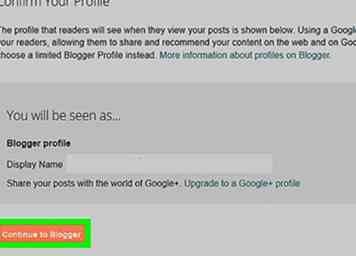 7 Klicke auf die Orange Weiter zu Blogger Taste. Dadurch wird Ihr Blogger-Profil erstellt und Sie gelangen auf Ihre Begrüßungsseite.
7 Klicke auf die Orange Weiter zu Blogger Taste. Dadurch wird Ihr Blogger-Profil erstellt und Sie gelangen auf Ihre Begrüßungsseite. -
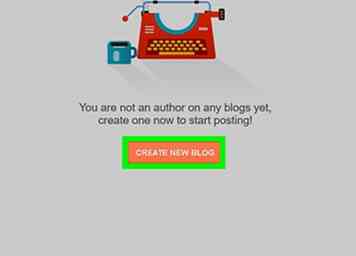 8 Klicke auf die Orange Neuen Blog erstellen Taste. Mit dieser Schaltfläche können Sie einen Titel, eine Adresse und ein Thema für Ihr neues Blog festlegen.
8 Klicke auf die Orange Neuen Blog erstellen Taste. Mit dieser Schaltfläche können Sie einen Titel, eine Adresse und ein Thema für Ihr neues Blog festlegen. -
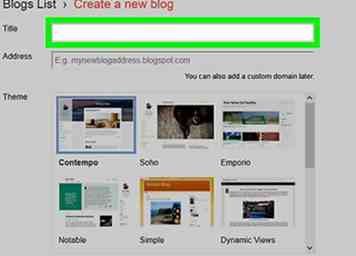 9 Geben Sie einen Namen für Ihre Blogseite ein. Klicken Sie auf das Feld "Titel" und legen Sie einen Titel fest, der die Essenz all Ihrer Blogposts erfasst.
9 Geben Sie einen Namen für Ihre Blogseite ein. Klicken Sie auf das Feld "Titel" und legen Sie einen Titel fest, der die Essenz all Ihrer Blogposts erfasst. -
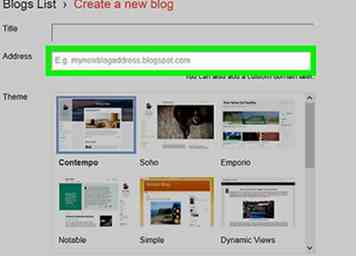 10 Geben Sie eine benutzerdefinierte URL-Adresse für Ihr Blog ein. Klicken Sie auf das Feld "Adresse" und geben Sie eine benutzerdefinierte Domain für Ihre Leser ein, um auf Ihre Blogseite zuzugreifen.
10 Geben Sie eine benutzerdefinierte URL-Adresse für Ihr Blog ein. Klicken Sie auf das Feld "Adresse" und geben Sie eine benutzerdefinierte Domain für Ihre Leser ein, um auf Ihre Blogseite zuzugreifen. -
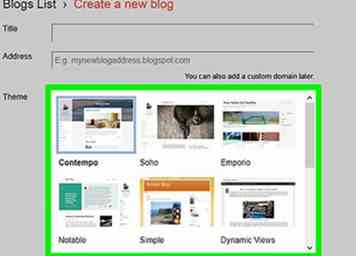 11 Wählen Sie ein Blog-Thema aus. Durch Klicken auf ein Thema im Feld "Thema" wird es ausgewählt und auf Ihre Blog-Seite angewendet.
11 Wählen Sie ein Blog-Thema aus. Durch Klicken auf ein Thema im Feld "Thema" wird es ausgewählt und auf Ihre Blog-Seite angewendet. -
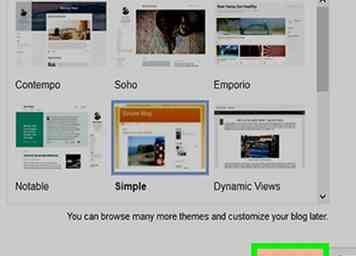 12 Klicken Blog erstellen!. Dies ist eine orangefarbene Schaltfläche in der unteren rechten Ecke des Popup-Fensters. Es erstellt Ihre neue Blog-Seite und bringt Sie zum Manager-Bildschirm Ihres neuen Blogs.
12 Klicken Blog erstellen!. Dies ist eine orangefarbene Schaltfläche in der unteren rechten Ecke des Popup-Fensters. Es erstellt Ihre neue Blog-Seite und bringt Sie zum Manager-Bildschirm Ihres neuen Blogs.
Teil zwei von zwei:
Einen neuen Beitrag verfassen
-
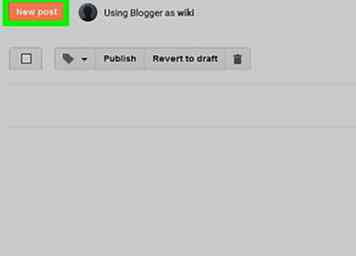 1 Klicke auf die Orange Neuer Beitrag Taste. Diese Schaltfläche befindet sich neben dem Namen Ihres Blogs in der oberen linken Ecke der Seite. Es öffnet sich eine neue, leere Seite, auf der Sie einen neuen Blogbeitrag verfassen können.
1 Klicke auf die Orange Neuer Beitrag Taste. Diese Schaltfläche befindet sich neben dem Namen Ihres Blogs in der oberen linken Ecke der Seite. Es öffnet sich eine neue, leere Seite, auf der Sie einen neuen Blogbeitrag verfassen können. -
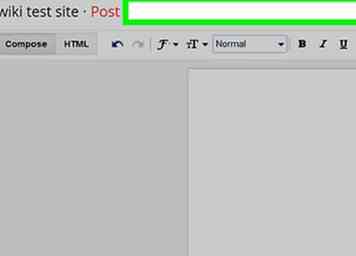 2 Geben Sie einen Titel für Ihren neuen Beitrag ein. Drücke den Beitragstitel Feld oben auf der Seite und erstellen Sie einen Titel für Ihren neuen Blogpost.
2 Geben Sie einen Titel für Ihren neuen Beitrag ein. Drücke den Beitragstitel Feld oben auf der Seite und erstellen Sie einen Titel für Ihren neuen Blogpost. -
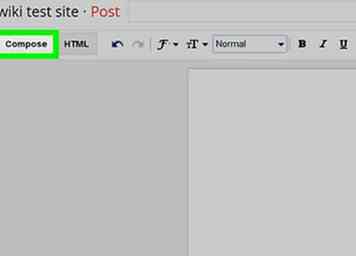 3 Verfassen Sie Ihren neuen Blogeintrag. Klicke auf die leere Seite in der Mitte deines Bildschirms und schreibe deinen neuen Beitrag.
3 Verfassen Sie Ihren neuen Blogeintrag. Klicke auf die leere Seite in der Mitte deines Bildschirms und schreibe deinen neuen Beitrag. -
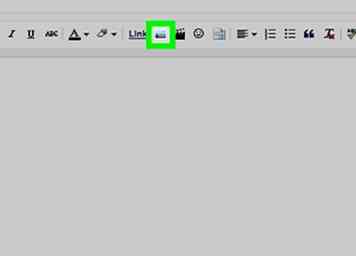 4 Fügen Sie Ihrem Beitrag ein Bild hinzu. Klicken Sie auf das Bildsymbol in der Symbolleiste unter dem Feld "Beitragstitel", um ein Bild hinzuzufügen. Es öffnet sich ein Popup-Fenster und Sie können ein Bild aus Ihrer Galerie auswählen.
4 Fügen Sie Ihrem Beitrag ein Bild hinzu. Klicken Sie auf das Bildsymbol in der Symbolleiste unter dem Feld "Beitragstitel", um ein Bild hinzuzufügen. Es öffnet sich ein Popup-Fenster und Sie können ein Bild aus Ihrer Galerie auswählen. - Wenn Sie keine Bilder in Ihrer Bildergalerie haben, können Sie ein Bild von Ihrem Computer hochladen, indem Sie auf klicken Wähle Dateien.
- Mit dieser Funktion können Sie außerdem ein Bild aus Ihren Google+ Alben, Ihrer Telefongalerie, Ihrer Webcam oder einem URL-Weblink hinzufügen.
-
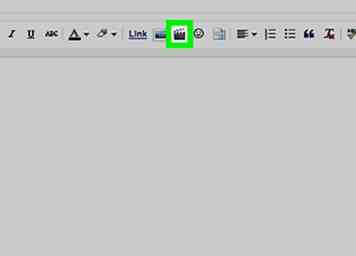 5 Fügen Sie Ihrem Beitrag ein Video hinzu. Klicken Sie in der Symbolleiste unter dem Feld "Beitragstitel" auf das Filmklatsch-Symbol, um ein Video hinzuzufügen. Es öffnet sich ein Popup-Fenster, in dem Sie ein Video aus Ihren früheren Uploads auswählen können.
5 Fügen Sie Ihrem Beitrag ein Video hinzu. Klicken Sie in der Symbolleiste unter dem Feld "Beitragstitel" auf das Filmklatsch-Symbol, um ein Video hinzuzufügen. Es öffnet sich ein Popup-Fenster, in dem Sie ein Video aus Ihren früheren Uploads auswählen können. - Wenn Sie ein neues Video von Ihrem Computer hochladen möchten, klicken Sie auf das blaue Wähle ein Video zum Hochladen aus Taste.
- Wenn du ein Video von YouTube hinzufügen möchtest, klicke auf Von YouTubeund suche YouTube-Videos im Popup-Fenster.
- Wenn du Videos deines eigenen Kanals von YouTube hinzufügen möchtest, klicke auf Meine YouTube-Videosund wähle das Video aus, das du hinzufügen möchtest.
-
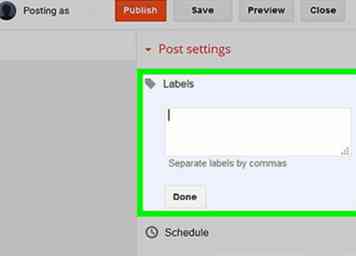 6 Fügen Sie Labels zu Ihrem Blogpost hinzu. Drücke den Etiketten Option auf der rechten Seite Ihres Blogposts, und geben Sie einige Beschriftungen ein, die Ihren Lesern dabei helfen, herauszufinden, worum es in Ihrem Beitrag geht.
6 Fügen Sie Labels zu Ihrem Blogpost hinzu. Drücke den Etiketten Option auf der rechten Seite Ihres Blogposts, und geben Sie einige Beschriftungen ein, die Ihren Lesern dabei helfen, herauszufinden, worum es in Ihrem Beitrag geht. - Sie können hier mehrere Labels eingeben. Stellen Sie sicher, dass Sie alle mit einem Komma trennen.
-
 7 Klicke auf die Orange Veröffentlichen Taste. Dadurch wird dein neuer Beitrag auf deiner Blog-Seite veröffentlicht. Ihre Leser werden nun in der Lage sein, Ihren neuen Blogpost zu sehen.
7 Klicke auf die Orange Veröffentlichen Taste. Dadurch wird dein neuer Beitrag auf deiner Blog-Seite veröffentlicht. Ihre Leser werden nun in der Lage sein, Ihren neuen Blogpost zu sehen.

Facebook
Twitter
Google+
 Minotauromaquia
Minotauromaquia
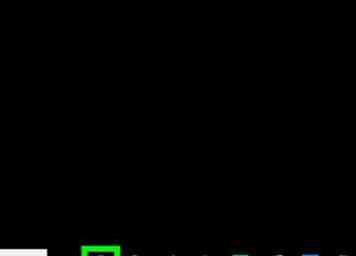 1 Öffnen Sie Ihren Internetbrowser. Sie können jeden Browser verwenden, z. B. Chrome, Safari, Firefox und Opera.
1 Öffnen Sie Ihren Internetbrowser. Sie können jeden Browser verwenden, z. B. Chrome, Safari, Firefox und Opera. 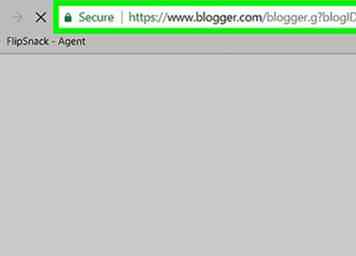 2 Gehe zur Blogger-Website. Tippe www.blogger.com in die Adresszeile deines Browsers und drücke
2 Gehe zur Blogger-Website. Tippe www.blogger.com in die Adresszeile deines Browsers und drücke 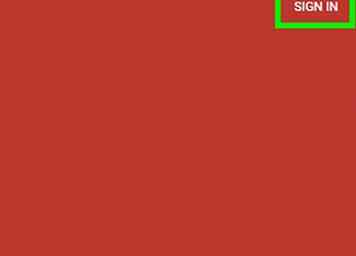 3 Drücke den
3 Drücke den 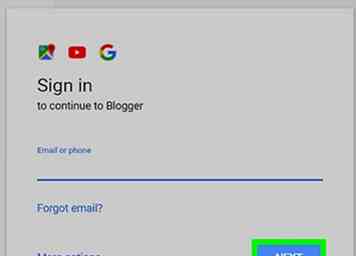 4 Melde dich mit deinem Google-Account an. Geben Sie Ihre E-Mail-Adresse ein und klicken Sie auf NÄCHSTER, geben Sie Ihr Passwort ein und klicken Sie auf NÄCHSTER nochmal. Dadurch werden Sie bei Blogger angemeldet.
4 Melde dich mit deinem Google-Account an. Geben Sie Ihre E-Mail-Adresse ein und klicken Sie auf NÄCHSTER, geben Sie Ihr Passwort ein und klicken Sie auf NÄCHSTER nochmal. Dadurch werden Sie bei Blogger angemeldet. 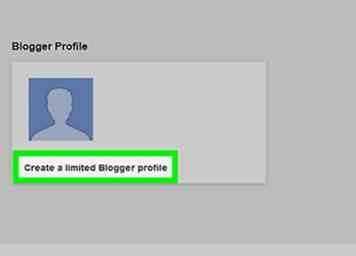 5 Drücke den
5 Drücke den 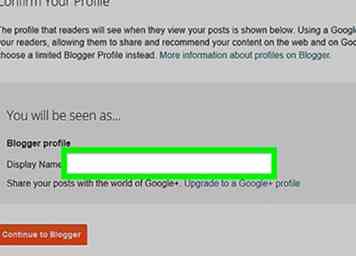 6 Geben Sie einen Anzeigenamen für Ihr Blogger-Profil ein. Ihre Leser werden Sie mit diesem Namen kennen, wenn Sie einen Blogbeitrag veröffentlichen.
6 Geben Sie einen Anzeigenamen für Ihr Blogger-Profil ein. Ihre Leser werden Sie mit diesem Namen kennen, wenn Sie einen Blogbeitrag veröffentlichen. 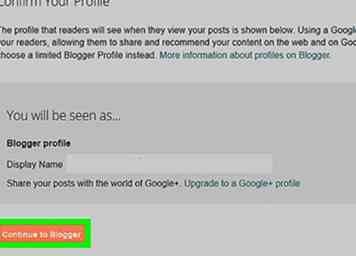 7 Klicke auf die Orange
7 Klicke auf die Orange 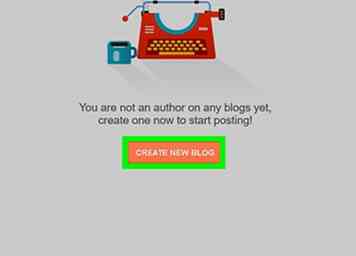 8 Klicke auf die Orange
8 Klicke auf die Orange 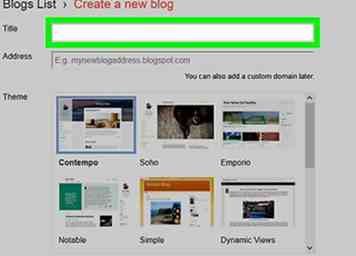 9 Geben Sie einen Namen für Ihre Blogseite ein. Klicken Sie auf das Feld "Titel" und legen Sie einen Titel fest, der die Essenz all Ihrer Blogposts erfasst.
9 Geben Sie einen Namen für Ihre Blogseite ein. Klicken Sie auf das Feld "Titel" und legen Sie einen Titel fest, der die Essenz all Ihrer Blogposts erfasst. 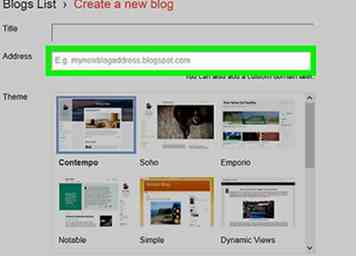 10 Geben Sie eine benutzerdefinierte URL-Adresse für Ihr Blog ein. Klicken Sie auf das Feld "Adresse" und geben Sie eine benutzerdefinierte Domain für Ihre Leser ein, um auf Ihre Blogseite zuzugreifen.
10 Geben Sie eine benutzerdefinierte URL-Adresse für Ihr Blog ein. Klicken Sie auf das Feld "Adresse" und geben Sie eine benutzerdefinierte Domain für Ihre Leser ein, um auf Ihre Blogseite zuzugreifen. 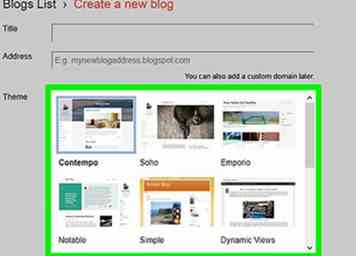 11 Wählen Sie ein Blog-Thema aus. Durch Klicken auf ein Thema im Feld "Thema" wird es ausgewählt und auf Ihre Blog-Seite angewendet.
11 Wählen Sie ein Blog-Thema aus. Durch Klicken auf ein Thema im Feld "Thema" wird es ausgewählt und auf Ihre Blog-Seite angewendet. 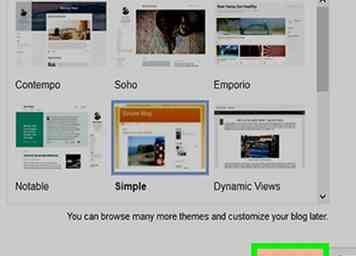 12 Klicken
12 Klicken 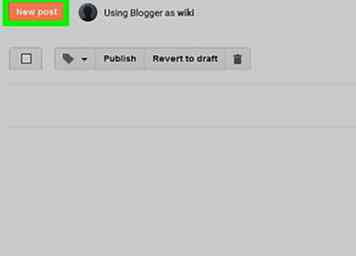 1 Klicke auf die Orange
1 Klicke auf die Orange 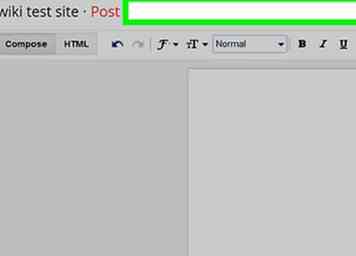 2 Geben Sie einen Titel für Ihren neuen Beitrag ein. Drücke den Beitragstitel Feld oben auf der Seite und erstellen Sie einen Titel für Ihren neuen Blogpost.
2 Geben Sie einen Titel für Ihren neuen Beitrag ein. Drücke den Beitragstitel Feld oben auf der Seite und erstellen Sie einen Titel für Ihren neuen Blogpost. 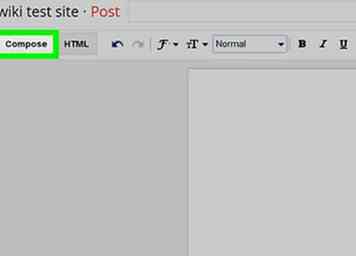 3 Verfassen Sie Ihren neuen Blogeintrag. Klicke auf die leere Seite in der Mitte deines Bildschirms und schreibe deinen neuen Beitrag.
3 Verfassen Sie Ihren neuen Blogeintrag. Klicke auf die leere Seite in der Mitte deines Bildschirms und schreibe deinen neuen Beitrag. 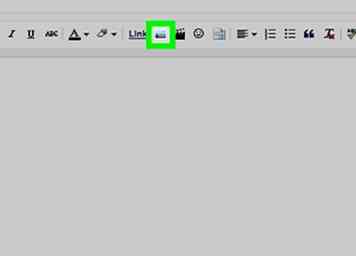 4 Fügen Sie Ihrem Beitrag ein Bild hinzu. Klicken Sie auf das Bildsymbol in der Symbolleiste unter dem Feld "Beitragstitel", um ein Bild hinzuzufügen. Es öffnet sich ein Popup-Fenster und Sie können ein Bild aus Ihrer Galerie auswählen.
4 Fügen Sie Ihrem Beitrag ein Bild hinzu. Klicken Sie auf das Bildsymbol in der Symbolleiste unter dem Feld "Beitragstitel", um ein Bild hinzuzufügen. Es öffnet sich ein Popup-Fenster und Sie können ein Bild aus Ihrer Galerie auswählen. 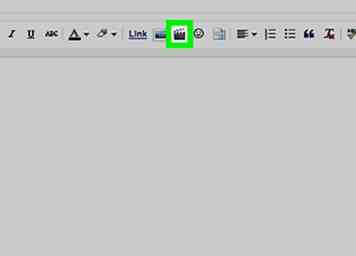 5 Fügen Sie Ihrem Beitrag ein Video hinzu. Klicken Sie in der Symbolleiste unter dem Feld "Beitragstitel" auf das Filmklatsch-Symbol, um ein Video hinzuzufügen. Es öffnet sich ein Popup-Fenster, in dem Sie ein Video aus Ihren früheren Uploads auswählen können.
5 Fügen Sie Ihrem Beitrag ein Video hinzu. Klicken Sie in der Symbolleiste unter dem Feld "Beitragstitel" auf das Filmklatsch-Symbol, um ein Video hinzuzufügen. Es öffnet sich ein Popup-Fenster, in dem Sie ein Video aus Ihren früheren Uploads auswählen können. 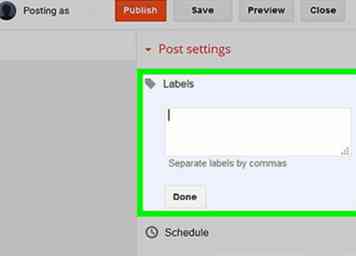 6 Fügen Sie Labels zu Ihrem Blogpost hinzu. Drücke den Etiketten Option auf der rechten Seite Ihres Blogposts, und geben Sie einige Beschriftungen ein, die Ihren Lesern dabei helfen, herauszufinden, worum es in Ihrem Beitrag geht.
6 Fügen Sie Labels zu Ihrem Blogpost hinzu. Drücke den Etiketten Option auf der rechten Seite Ihres Blogposts, und geben Sie einige Beschriftungen ein, die Ihren Lesern dabei helfen, herauszufinden, worum es in Ihrem Beitrag geht.